Как перетащить контакты с айфона на айфон. Самые простые способы перенести контакты на iPhone
Современное общество не мыслит свою жизнь без высокотехнологичных гаджетов: планшетов, ноутбуков, айподов, айпадов, смартфонов и т.д. Данные устройства постоянно совершенствуются, поэтому возникает необходимо оптимизации программного обеспечения для них. Так, за последнее время разработано немало сервисов и приложений, которые упрощают работу с гаджетами.
Если вы обзавелись новеньким iPhone и хотите сохранить все контакты, а переносить их вручную слишком долго и неудобно, воспользуйтесь советами, как сделать импорт контактов с имеющегося iPhone на новый с применением удобных сервисов.
Перенос контактов с iPhone через iCloud
К примеру, вы приобрели новый iPhone и стали счастливым обладателем самого популярного гаджета в мире. Прошлая модель устарела, но в ней есть все контакты, которые вы планируете «переселить» в новую версию гаджета. Простой и понятный способ - сделать перенос с использованием iCloud.Для того, чтобы продублировать контакты в новое устройство, вам нужно открыть настройки, зайти в подменю «iCloud» а потом сделать активным тумблер, который находится сразу возле графы «Контакты».

Такая активация означает, что вы даете устройству разрешение на синхронизацию ваших контактов, которые после подтверждения действия будут сохранены в iCloud.
Важно! Чтобы осуществить успешную загрузку контактов, важно иметь вход в интернет с помощью Wi-Fi или путем использования мобильных мегабайтов. В зависимости от объема контактов, загрузка может занять разное время: от нескольких секунд до пары минут. Когда процесс загрузки будет завершен, вы увидите все перенесенные контакты в памяти сервиса.
Еще один способ отследить загрузку контактов – перейти на официальный сайт .
Алгоритм действий прост: на сайте следует зарегистрироваться или указать свой логин и пароль. Сервис гарантирует абсолютную безопасность и секретность сохраненных данных.

После успешного сохранения контактов в iCloud, важно запустить iCloud на новом устройстве и войти в настройки гаджета. Далее, выбираем графу с названием «Контакты», активируем тумблер и ожидаем, пока осуществиться операция.
Через короткое время на экране высветится полный перечень сохраненных номеров. После этого, можно приступать пользоваться перенесенными данными на новом iPhone.
Перенос контактов c помощью приложения Contact Mover
Несмотря на популярность вышеприведенных приложений, многие пользователи предпочитают осуществлять сохранение контактов с iPhone на еще один iPhone, пользуясь сторонними сервисами. Одной из таких приложений является программа Contact Mover.Достоинством данного сервиса признана нулевая плата за услуги для пользователей интернета.
Contact Mover - это бесплатная программа от App Store, удобная навигация которой позволяет всего за несколько минут перенести выбранные данные со старого устройства на аналогичное новое.
Для этого установите сервис на свой телефон, потом синхронизируйте оба устройства. После этого на экране отобразится интерфейс в нижней части которого необходимо нажать «+» и добавить интересующие контакты.

Далее, юзер запускает приложение на новом устройстве, после чего на базовом телефоне появляется стрелочка, которая указывает на новое устройство. Нажав на значки контактов, вы сможете переносить вручную все важные данные, держа под контролем процесс переноса.
Перенос контактов с iPhone c помощью Outlook
Outlook – еще одно полезное приложение, который позволяет осуществить импорт контактов между устройствами iPhone.По статистике, большинство пользователей таких гаджетов выбирают именно Outlook для сохранения контактов в новую модель телефона. Удобство сервиса заключается в том, что все действия в нем полностью автоматизированы.
 Любой из описанных способов поможет быстро импортировать контакты со старого на новый iPhone, поэтому выбор всегда остается за вами!
Любой из описанных способов поможет быстро импортировать контакты со старого на новый iPhone, поэтому выбор всегда остается за вами!
Если вы читаете эту статью, вас, наверно, можно поздравить — в ваших руках новый iPhone.И, конечно, первое, что вам хочется сделать — перенести на него номера со своего старого телефона. Однако если ваш прежний электронный «друг» тоже является продуктом «яблочной» компании, вы, должно быть, с удивлением обнаружите, что банально скопировать контакты на SIM, а затем переставить ее в новый i-гаджет, не получится.
Да, к сожалению, официально такой возможности Apple-девайсы не поддерживают — скопировать номера с SIM на телефон — пожалуйста, обратно — не выйдет, конечно, если вы не решитесь на джелбрейк. Но зачем взламывать официальную прошивку нового смартфона и лишаться гарантии, если есть куда более щадящие методы переноса номеров?
В этой статье приведем три способа — как перенести контакты с iPhone на iPhone. Их, конечно, на деле куда больше, но мы выбрали самые простые, понятные и проверенные.
iCloud — фирменное облачное хранилище Apple (фактически представляющее собой удаленные сервера «яблочного» гиганта), в котором можно создавать резервные копии той или иной информации, находящейся на i-гаджете, в том числе, и телефонных номеров. А потому перенос пользовательских контактов с одного iPhone на другой iPhone, конечно, можно осуществить с помощью iCloud.
Причем понадобится для этой процедуры только два айфона, между которыми будет осуществляться обмен данными телефонной книги. Итак, вот пошаговая инструкция:
1 Берем айфон, с которого нужно перебросить номера, заходим в «Настройки». 2 Находим меню «iCloud» и тапаем по нему. 3 Если вы прежде не работали с iCloud с телефона, вам потребуется авторизоваться, указав данные своего Apple ID — учетной записи, которую вы создали при начальной настройке айфон и используете для доступа ко всем сервисам Apple. 4 После авторизации перед вами появится меню (если вы уже были авторизованы, вы окажетесь в данном меню сразу же после тапа по пункту «iCloud»), в котором можно выбрать типы информации для резервного копирования — в рамках данной статьи нас интересуют контакты, а, значит, активируем ползунок напротив одноименной строчки. 5
Теперь пролистываем меню iCloud ниже и находим пункт «Резервная копия», тапаем по нему, в появившемся окне жмем на ссылку «Создать резервную копию», начнется процесс синхронизации. Важно! Смартфон должен быть подключен к интернет-сети.
5
Теперь пролистываем меню iCloud ниже и находим пункт «Резервная копия», тапаем по нему, в появившемся окне жмем на ссылку «Создать резервную копию», начнется процесс синхронизации. Важно! Смартфон должен быть подключен к интернет-сети.
 6
Когда синхронизация контактов завершится, берем новый айфон, также заходим в «Настройки», далее «iCloud» и (внимание!
) авторизуемся под тем же Apple ID, который использовали для старого iPhone.
7
После успешной авторизации переводим ползунок напротив пункта «Контакты» в активное положение и ждем, пока завершится синхронизация.
8
Готово! Проверяем — номера со старого айфон должны оказаться в новом i-гаджете.
6
Когда синхронизация контактов завершится, берем новый айфон, также заходим в «Настройки», далее «iCloud» и (внимание!
) авторизуемся под тем же Apple ID, который использовали для старого iPhone.
7
После успешной авторизации переводим ползунок напротив пункта «Контакты» в активное положение и ждем, пока завершится синхронизация.
8
Готово! Проверяем — номера со старого айфон должны оказаться в новом i-гаджете.
Технически мы сделали вот что — забросили содержание телефонной книги в «облако» и «скачали» их оттуда на новый смартфон. Вот так просто!
Хотите проверить сохраненные данные в «облаке «, прежде, чем перебрасывать их в «пустой» айфон? Зайдите на сайт iCloud , авторизуйтесь под своим Apple ID и просмотрите папку «Контакты».

iTunes
Впрочем, способ с iCloud подойдет не каждому — он, например, не для мнительных людей, которые боятся передавать свои на данные на сторонние, пусть и защищенные, сервера. Что ж, не беда, не хотите синхронизироваться с «облаком», воспользуйтесь iTunes — специальной программой, которая позволяет ПК и i-технике обмениваться той или иной информацией.
Если вы в процессе юзанья айфон как-то умудрились обойтись без нее, то перед тем, как скопировать контакты, вам понадобиться ее скачать с официального сайта Apple и установить. А дальше руководствуемся следующей инструкцией:

Эта схема по механизму схожа с методом переноса посредством iCloud, однако тут мы забрасываем копию телефонной книги не в «облако», а в память своего ПК.
Mover
Ну и, наконец, разберем третий способ — как перенести контакты с айфона на айфон, он отлично подойдет тем, кто не доверяет «облаку» и не имеет под рукой ПК, без которого синхронизироваться с iTunes не получится. Способ этот заключается в использовании специального приложения Mover. Итак, что нужно сделать:
1 Установить Mover из официального магазина приложений Apple — App Store на оба айфона. 2 Подключить смартфоны к одной Wi-Fi сети. 3 Открыть приложение на айфон, с которого нужно перебросить номера, с помощью кнопки «+» выбрать номера для копирования. 4 Запустить приложение на «пустом» айфон — дождаться пока он обнаружит «посылку» с контактами и просигнализирует об этом появлением стрелочки на дисплее. 5
Как только стрелочка появится, нужно нажать на нее, а когда на экране отобразятся контакты, перетащить их на нее.
6
Ну все — проверяем скопированные номера в телефонной книге.
5
Как только стрелочка появится, нужно нажать на нее, а когда на экране отобразятся контакты, перетащить их на нее.
6
Ну все — проверяем скопированные номера в телефонной книге.
Кстати! Информация на заметку — приложение Mover позволяет обмениваться не только телефонными номерами, но и другой информацией.
Подытожим
Ну что ж, теперь вы знаете, как можно перекинуть свои контакты с одного айфона на другой айфон. И, согласитесь, все способы обмена номерами очень простые, вам нужно лишь выбрать наиболее удобный!
Не имеете под рукой ПК? Воспользуйтесь iCloud. Слишком мнительны для работы с «облаками»? Тогда вам поможет Mover. Кстати, последнее приложение особенно удобно, когда нужно перенести не все контакты, а один или несколько.
Корпорация Apple в начале апреля 2016 года раскрыла срок эксплуатации гаджетов своего производства. На официальном сайте появился новый раздел, из которого стало известно, что представители компании определили для iPhone, iPad и Apple Watch три года нормальной работы. При бережном использовании срок эксплуатации увеличивается, но большинство владельцев меняют устройство раньше, переходя на новые модели.
Но если смартфон можно менять раз в два-три года, то список абонентов остается практически неизменным на протяжении десятилетий – новые добавляются, но старые тоже не удаляются. Поэтому каждый владелец девайса от Apple должен знать, как перенести контакты с Айфона на Айфон, чтобы не потерять связь с нужными людьми. Есть много способов выполнения этой операции, но мы рассмотрим только основные, проверенные пользователями.
Как перенести контакты с Айфона на Айфон
Синхронизация с iCloud
Если у вас на руках есть два девайса от Эппл, то самый простой способ перенести все записи из одной книжки в другую – включить синхронизацию в iCloud.
- Откройте настройки и перейдите в подменю «iCloud».
- Активируйте синхронизацию, передвинув соответствующий тумблер в активное положение. При появлении всплывающего окна нажмите «Объединить».
Эти действия выполняются на девайсе с которого вы хотите перенести сохраненные номера абонентов. На новом мобильном аппарате, на который вы хотите выполнить перемещение, нужно произвести те же действия. Для успешного завершения операции оба аппарата должны быть подключены к интернету, иначе файлы не будут перемещены.
При работе с Айклауд лучше выставить автоматическое создание резервной копии, чтобы не потерять содержимое памяти Айфона. В таком случае можно не беспокоиться о том, что сведения об абонентах куда-то пропадут, даже если вам придется сбрасывать настройки телефона или .
Перенос через iTunes
Если есть проблемы с доступом в интернет, или вы не можете по какой-то причине воспользоваться возможностями Айклауд, то используйте для перемещения номеров программу iTunes.

Информация из телефонной книжки будет перемещена на жесткий диск. Посмотреть скопированные данные можно в папке C:\Users\Имя пользователя\Контакты или в «Адресной книге», если у вас Mac OS. Для перемещения сведений на другой Айфон нужно выполнить аналогичные действия:
- Подключить аппарат к ПК.
- Перейти в раздел Айтюнс «Информация», поставить отметку «Синхронизировать» и запустить копирование.
Если в телефонной книжке второго смартфона есть номера, то их можно заменить, отметив соответствующий пункт. Если вы не отметите пункт «Заменить», то записи будут объединены. Если в адресной книге на ПК уже хранятся какие-то данные, и вы не хотите их удалять или заменять, то синхронизируйте гаджет с Microsoft Outlook.

Помните, что iPhone воспринимает Контакты Windows и Outlook как библиотеки. Если в них не будет данных, то устройство решит, что произошло обновление базы на 0 и тоже сотрет записи из телефонной книги. Поэтому будьте внимательны, используя синхронизацию на компьютере через iTunes. Кроме того, если на смартфоне активирована функция синхронизации данных с Айклауд, то скопировать контакты через iTunes не получится.
Использование приложений
Если предложенные варианты с iTunes и iCloud вас не устраивают, можно использовать для переноса записей специальные приложения. Вариантов много, но все говорят о приложении Mover – оно бесплатное, быстрое и работает на всех устройствах.
- Подключите оба телефона к одной сети Wi-Fi.
- Установите Mover на оба смартфона.
- Запустите Mover на iPhone, с которого нужно перенести данные. Выберите абонентов с помощью кнопки «+».
- Запустите приложение на втором устройстве. Наверху появится стрелка, сигнализирующая о том, что есть данные, которые можно принять.
После нажатия на стрелку на экране второго мобильного аппарата появятся сведения из телефонной базы первого смартфона. Простым перетаскиванием вы сохраните их в памяти нового iPhone.
Среди достоинств Mover можно отметить возможность быстрого перемещения фотографий с одного девайса на другой. Если вы меняете старую модель на новую, то наверняка захотите сохранить не только номера друзей, но и другие файлы, поэтому умение работать с фотографиями является весьма полезным дополнением к функциональности программы.
Копирование на SIM-карту
Если в памяти телефона записан небольшой круг близких друзей, то можно не думать о способах перемещения сведений, а просто скопировать нужные данные на SIM-карту, а затем вставить её в другой девайс и выполнить импортирование. 
Официально такая возможность в iOS не поддерживается, но если вы делали джейлбрейк, то можете воспользоваться программой SIManager, которая позволяет импортировать, архивировать и восстанавливать содержимое телефонной книжки. Отдельно описывать процесс взаимодействия с SIManager нет смысла, так как интерфейс программки интуитивно понятен. Скачать приложение можно в Cydia, но если у вас нет джейлбрейка, то воспользоваться этим способом не получится.
Вы купили новый iPhone и хотели бы перенести на него контакты, которые вы использовали в своем предыдущем смартфоне Apple?
Если вы не знаете, как туда их добраться, я попытаюсь объяснить эту процедуру шаг за шагом. У опытных пользователей нет проблем с передачей данных с одного устройства на другое.
Для тех, кто представляет себе такой процесс как черная магия (а поверь мне — таких пользователей много), я попытаюсь объяснить шаг за шагом, как достичь намеченной цели и в то же время ничего не испортить.
Вам не нужны какие-либо специализированные инструменты для переноса контактов с одного с айфона на айфон.
Инженеры Apple все продумали, для обработки всей операции. У вас есть несколько вариантов: без iCloud, через icloud без компьютера, с помощью iTunes, через gmail, через itools, c разными учетными записями или с разными id.
Все процедуры очень просты и в основном (если у вас относительно быстрый Wi-Fi-интернет) нет никакой разницы между тем, какие из них использовать.
Также не разницы как переносить контакты на айфон 6, на айфон 7, с iphone 3 на iphone 5, с iphone 3 на iphone 4 и так далее. Теперь давайте по порядку
Как перенести контакты с айфона на айфон без icloud
Если вы не используете iCloud в своем iphone 4, iphone 5s, iphone 5, iphone 4s, iphone 6 либо любом другом, то перенести данные можно через айтюнс используя компьютер, без компьютера через gmail или через сим карту (только телефонные контакты).
В первом случае все сделаете без интернета, используя лишь кабель, который должен идти в комплекте. Если у вас его нет, то можно приобрести отдельно. Для второго варианта обязательно понадобится интернет.
Как перенести контакты с iphone на iphone с помощью itunes
Если вы решили сделать копию через программу айтюнс, значит она у вас уже имеется (вам понадобится последняя версия).
Запустите ее, подсоедините айфон через кабель (желательно идущий в комплекте) и нажмите на «значок смартфон» — верху слева.

Теперь топните в левой колонке на опцию – «Сведения», после чего внизу жмите «Синхронизировать».

Верху увидите крутящийся значок – когда он успокоится, значит контакты скопированы.

Теперь их нужно перенести на другой айфон – отключите старый от компьютера и подключите новый.
Выберите в iTunes новый iPhone, нажмите на «Сведения» и активируйте параметр «Синхронизировать контакты».
Прокрутите окно вниз до раздела «Дополнения», активируйте параметр «Контакты» и нажмите «Применить». На этом все.

ПРИМЕЧАНИЕ: если на вашем новом айфоне уже имеются некоторые номера, то iTunes удалит их и заменит на те что были в старом.
Как перенести контакты с айфона на айфон через icloud без компьютера
Способ через iCloud простой и быстрый, только обаятельно понадобится доступа к сети.
В телефоне с которого будут переносится данные, откройте «Настройки» → Ваша учетная запись → iCloud и сделайте активным параметр «Контакты».

Теперь перейдите в меню «Настройки» → Ваша учетная запись → iCloud → «Резервная копия» и выберите «Создать резервную копию».

Как перенести контакты с iphone на iphone через gmail — без itunes и без компьютера
Чтобы перенести через gmail откройте «Настройки», выберите «Контакты», перейдите в «Учетные записи».

Если у вас еще нет gmail, то выберите добавить учетную запись (на картинке у меня она уже есть). Выберите «Google», ведите адрес электронной почты, пароль и добавьте.
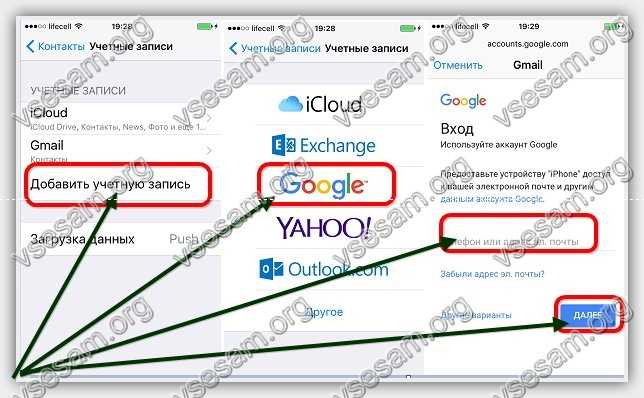

Через несколько секунд начнется синхронизация. Затем добавьте туже учетную запись на другом телефоне и поступите так как делали на первом.
ПРИМЕЧАНИЕ: теперь если когда-то добавите контакт на первом телефоне, то он автоматически появится на втором, если в настройках не отключите синхронизацию.
Как перенести контакты с айфона на айфон разными id и c разными учетными записями
Как переносить контакты с разными id и c разными учетными записями можно определить самому если прочитать запись.
Если с разными id, то можно переносить, например, через gmail. Если с разными учетными записями, то через icloud или через itunes.
В целом здесь описаны лишь три способа – через gmail, через icloud и через itunes.
На самом деле вариантов намного больше, а если учесть платные программы, то наберется с десяток вариантов, но предоставленных здесь бесплатных вам хватит вполне. Успехов.
В данной статье мы раскроем способы быстрого переноса контактов с одного Айфона на другой Айфон. Выберите подходящий для вас вариант.
Новые модели iPhone выходят ежегодно, а список контактов остается практически неизменным длительное время, так что вопрос, как перенести телефонную книжку старого смартфона без потерь в новое мобильное устройство, является весьма актуальным. Вариант с копированием контактов через SIM-карту рассматривать не будем - есть более удобные и быстрые способы переноса данных.
Использование iCloud
Это, наверное, самый простой способ перенести контакты с одного Айфона на другой. Потребуется лишь подключение к интернету и аккаунт в iCloud, который есть у каждого пользователя iOS.
Чтобы убедиться, что синхронизация прошла успешно, откройте на компьютере браузер и зайдите на сайт iCloud.com. Авторизуйтесь, используя Apple ID, и зайдите в меню «Контакты».

Посмотрите, какое количество записей хранится на iCloud. Их должно быть столько же, сколько забито в память телефона. Затем приступайте к переносу контактов на новый iPhone:
- Откройте настройки, зайдите в раздел «iCloud» и авторизуйтесь под учетной записью, которая использовалась на старом смартфоне.
- Переведите переключатель «Контакты» в положение «Включено».
Через некоторое время (продолжительность зависит от количества записей) синхронизация с iCloud завершится, и вы увидите в телефонной книжке нового iPhone старые контакты.
Перенос в iTunes
Если воспользоваться хранилищем iCloud не получается, перенесите контакты через iTunes. Единственный недостаток этого способа - необходимость подключения Айфона к компьютера. В остальном он не сложнее в применении, чем копирование через iCloud.
Важно: прежде чем использовать iTunes, убедитесь, что установлена актуальная версия программы.
Кроме того, зайдите в настройки iCloud на смартфоне и отключите синхронизацию контактов с облачным хранилищем. Далее:


При синхронизации через iTunes контакты на новом телефоне будут заменены записями со старого смартфона. Поэтому этот способ лучше применять для переноса данных на абсолютно новое, только что купленное устройство.
Копирование через приложения
Если возможностей стандартных сервисов Apple вам не хватает, используйте для переноса контактов приложения:
- My Contacts Backup.
- Outlook.
- Mover.
Если хотите превратить копирование записей телефонной книги в игру, то попробуйте выполнить его с помощью приложения Mover:
- Установите приложение на оба смартфона.
- Подключите телефоны к одной сети.
- Запустите Mover на старом iPhone. Нажмите на плюс и добавьте номера, которые хотите перенести.
- Запустите Mover на новом iPhone. На старом устройстве появится стрелочка, сигнализирующая о том, что контакты можно переносить.
- Нажимая на иконки контактов, перекидывайте их на новое устройство.







